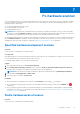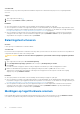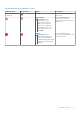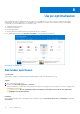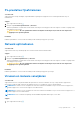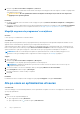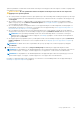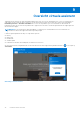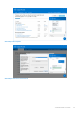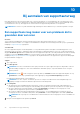Users Guide
Table Of Contents
- SupportAssist voor thuis-pc's versie 3.8.1 Gebruikshandleiding
- Inleiding
- Aan de slag met SupportAssist for Home PCs
- Minimale pc-vereisten
- Dell SupportAssist voor thuis-pc's
- SupportAssist-gebruikersinterface
- De taalinstelling wijzigen
- Een SupportAssist-profiel maken
- Contact- en verzendgegevens bijwerken
- Een ander SupportAssist-profiel gebruiken
- Internetinstellingen configureren
- Geplande scans en optimalisaties
- Handmatig upgrade van SupportAssist uitvoeren
- Meldingen
- SupportAssist verwijderen
- Overzicht systeemreparaties
- Overzicht systeem resetten
- Overzicht Dell Migrate
- Overzicht van drivers en downloads
- Pc-hardware scannen
- Uw pc optimaliseren
- Overzicht virtuele assistent
- Bij aanmaken van supportaanvraag
- Overzicht Probleemoplossing
- Geschiedenisoverzicht
- Support aanvragen
- Veelgestelde vragen
- Bronnen voor SupportAssist voor thuis-pc's
- Contact opnemen met Dell
Over deze taak
Een snelle scan op uw pc detecteert problemen in hardwarecomponenten zoals de harde schijf, de processor, de geheugenmodule,
enzovoort.
Stappen
1. Open SupportAssist en klik op
.
2. Klik op de tegel Hardware scannen op Uitvoeren
Resultaten
● Als er geen probleem wordt ontdekt, wordt een melding van die strekking weergegeven op de tegel.
● Als er een probleem is ontdekt en een supportaanvraag moet worden aangemaakt, zijn de optimalisatietegels uitgeschakeld en wordt
het probleem weergegeven op de pagina met details van het probleem. Voor instructies voor het maken van een supportaanvraag, zie
Een supportaanvraag maken voor een probleem dat is gevonden door een scan op pagina 40.
● Als er een probleem wordt gevonden en er geen supportaanvraag hoeft te worden aangemaakt, wordt de titel van het probleem
weergegeven boven de tegels, wordt een notificatie weergegeven op de tegel Hardware scannen en zijn de optimalisatietegels
uitgeschakeld. Om de tegels in te schakelen, klikt u op Overslaan.
Belastingstest uitvoeren
Vereisten
U moet op de pc over administrator-rechten beschikken.
Over deze taak
Een stresstest detecteert problemen in onderdelen zoals de pc-kaart, optische stations en de camera. Deze detecteert ook problemen in
componenten die tijdens een snelle scan worden gescand.
WAARSCHUWING: Tijdens een stresstest ziet u mogelijk flitsen op uw scherm en kunt u uw pc mogelijk niet gebruiken.
Stappen
1. Open SupportAssist en klik op het tabblad Probleemoplossing.
2. Klik op Ik wil problemen op mijn pc oplossen en klik vervolgens op Ik wil mijn hele pc scannen.
3. Klik op Start.
Er wordt een bericht weergegeven waarin u wordt gevraagd om uw bestanden op te slaan en alle applicaties te sluiten.
4. Nadat u uw bestanden hebt opgeslagen en alle toepassingen hebt gesloten, klikt u op OK om de test uit te voeren.
Tijdens de test wordt de naam van de taak die wordt uitgevoerd weergegeven boven de tegels en wordt de scanvoortgang
aangegeven op de tegel Hardware scannen.
Resultaten
● Als er geen probleem wordt ontdekt, wordt een melding van die strekking weergegeven op de tegel.
● Als er een probleem is ontdekt en een supportaanvraag moet worden aangemaakt, zijn de optimalisatietegels uitgeschakeld en wordt
het probleem weergegeven op de pagina met details van het probleem. Voor instructies voor het maken van een supportaanvraag, zie
Een supportaanvraag maken voor een probleem dat is gevonden door een scan op pagina 40.
● Als er een probleem wordt gevonden en er geen supportaanvraag hoeft te worden aangemaakt, wordt de titel van het probleem
weergegeven boven de tegels, wordt een melding weergegeven op de tegel Hardware scannen en zijn de optimalisatietegels
uitgeschakeld. Om de tegels in te schakelen, klikt u op Overslaan.
Meldingen op tegel Hardware scannen
In de volgende tabel worden de verschillende statusnotificaties beschreven die worden weergegeven op de tegel Hardware scannen
voor wanneer een probleem wordt gedetecteerd tijdens een snelle hardwarescan of een stresstest op de pc:
32
Pc-hardware scannen